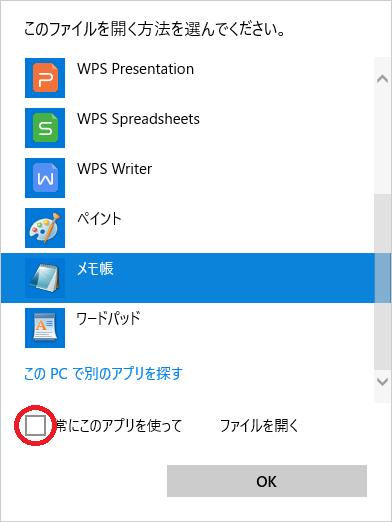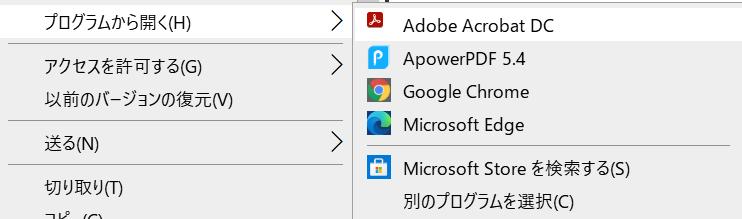Aspxファイルを目にしたことがある方の中でも、具体的にそれがどのようなものでどう扱うべきかについては、よくわからないという方も多いのではないでしょうか?
Aspxファイルは主にWebアプリケーションで使用され、動的なコンテンツを提供するために作られます。
本記事では、Aspxファイルの基本的な概要から、開き方やPDFへの変換方法、さらにあやまって削除してしまった場合の復元方法までを解説していきます。ぜひご参照ください!
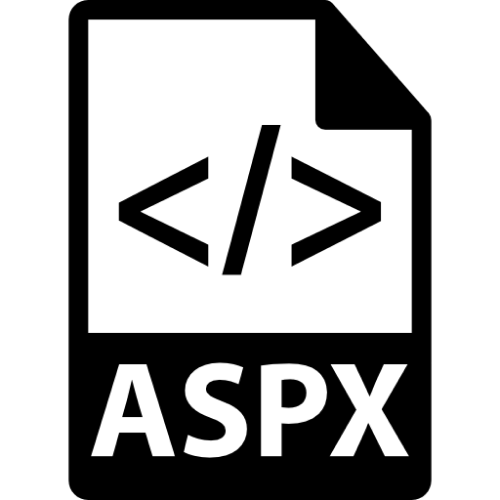
Part1.Aspxファイルとは何ですか?
Aspxファイルとは具体的にどのようなものでしょうか?本パートでは、Aspxファイルの基本やHTMLとの違いについてご説明します。
1.Aspxファイルについて
Aspxファイルとは、Microsoftが開発したASP.NET(Active Server Pages)技術にもとづいた、拡張子が.aspxのWebページファイルです。このファイル形式は、動的なWebコンテンツを提供するために使用され、とくにサーバーサイドで処理されるコードを含んでいます。
Aspxファイルは通常C#やVB.NETなどのプログラミング言語で記述され、Webサーバー上で実行されてユーザーに動的なWebページを提供します。
2.AspxとHTMLの違いは?
AspxとHTMLの大きな違いは、その機能と用途にあります。HTML(HyperText Markup Language)は、Webページの静的なコンテンツを記述されるために使用されるマークアップ言語です。ユーザーがアクセスした時に表示される内容は事前に決まっているもので、サーバーでの処理を必要としません。
一方Aspxファイルは、ユーザーの入力やその他のサーバーサイドでの処理に応じて動的にWebページを生成します。そのためAspxファイルはより高度な機能を持っていて、ユーザーごとに異なるコンテンツを表示することが可能です。
Part2.Aspxファイルをどうやって開くの?
Aspxファイルを開くには、いくつかの方法があります。もっとも一般的な方法はWebブラウザを使用することです。WebサーバーにアップロードされたAspxファイルにアクセスすると、その結果として生成されるWebページをブラウザで確認することができます。ただし、Aspxファイル自体は開けないのでご注意ください。
テキストエディタや統合開発環境(IDE)を使用してAspxファイル自体のコードを直接編集することも可能です。Visual StudioやVS Codeなどがその代表的なツールです。下図は無料でダウンロードできるVS CodeでAspxファイルを編集している例です。

Part3.AspxファイルをPDFに変換する方法
Aspxファイルはいくつかの方法でPDFに変換することができます。もっとも簡単なPDFの作り方はブラウザでAspxページにアクセスした後、そのページをPDFとして保存することです。Google ChromeやMicrosoft Edgeなどのブラウザには、印刷機能を使用してWebページをPDF形式で保存するオプションがあります。
具体的にはAspxページを開き、「Ctrl + P」キーを押して印刷ダイアログを表示します。そしてプリンターのリストから「PDFとして保存」を選択するだけです。もう1つの方法として、フリーのソフトウェアを使用してAspxファイルを直接PDFに変換することも可能です。
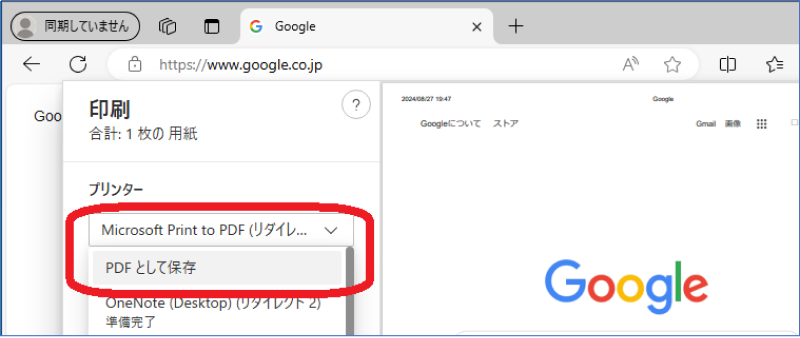
Part4.間違って削除されたAspxファイルを復元する方法
誤ってAspxファイルを削除してしまった場合、とくに大事なファイルであればすぐに復元が必要です。幸い、Aspxファイルは専用のソフトを使って復元ができます。ここではデータ復元ソフト「Tenorshare 4DDiG」を使った復元方法についてご紹介します。
Tenorshare 4DDiGは、間違って削除されたファイルを簡単に復元できるソフトです。Aspxファイルに対応しているのはもちろんのこと、他にも動画や音声、画像、オフィス文書ファイルなどの復元にも対応しています。操作は簡単で、シンプルですので初心者の方でも直感的に実行できます。また他の復元ソフトと比べても高い復元率を誇り、Aspxファイルのような重要なWeb開発ファイルの復元に最適です。操作手順は次のとおりです。
- ハードディスクをスキャン:
Tenorshare 4DDiGが起動後の画面で、復元したいAspxファイルが存在するハードディスクを選択します。「スキャン」をクリックします。

- Aspxファイルをプレビュー:
削除されたAspxファイルを全てスキャンするのには時間がかかります。スキャン結果が出ましたら、Aspxファイルの詳細をプレビューするためにお探しのファイルタイプをクリックすることができるようになります。

- Aspxファイルを復元:
右下の「復元」をクリックし、復元したAspxファイルの保存場所を選択し、例えばOneDriveまたはGoogle Driveなどのクラウドディスクに保存することを検討してください。

注意:
保存パスを元の場所を選択すれば、データが上書きして復元できない恐れがあります。

3日間無料
無料体験ご注意:無料体験終了後は、自動的に月額プランに更新されます。
まとめ
Aspxファイルとは何か、その基本的な概要から開き方、PDFへの変換方法、さらには削除されたAspxファイルの復元方法について詳しく解説しました。AspxファイルはWeb開発において重要なもので、理解することでより効率的なWebアプリケーションを開発することができます。
また誤って削除してしまった場合は、Tenorshare 4DDiGのような優れたデータ復元ソフトを使っていち早く復元することが大切です。無料でダウンロードして、すばやく復元可能なファイルを確認できます。また長年にわたり世界中で人気のソフトですので、安心してお使いいただけます。イザという時にとても頼りになるソフトですのでぜひ導入してみてください!

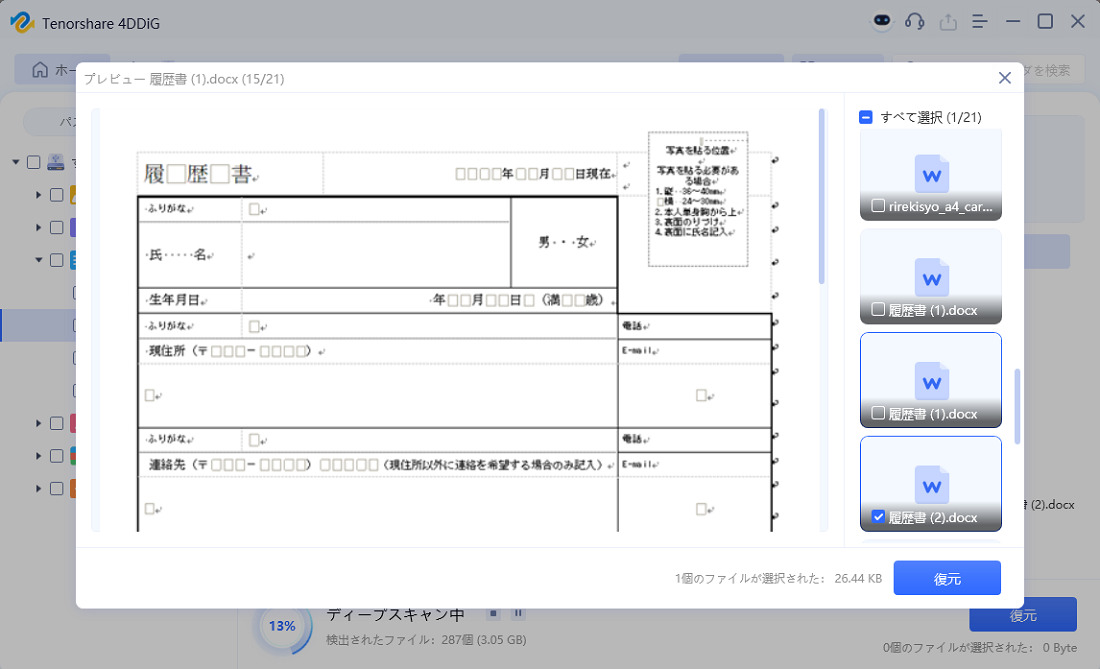

 ChatGPT
ChatGPT
 Google AI モード
Google AI モード
 Perplexity
Perplexity
 Grok
Grok